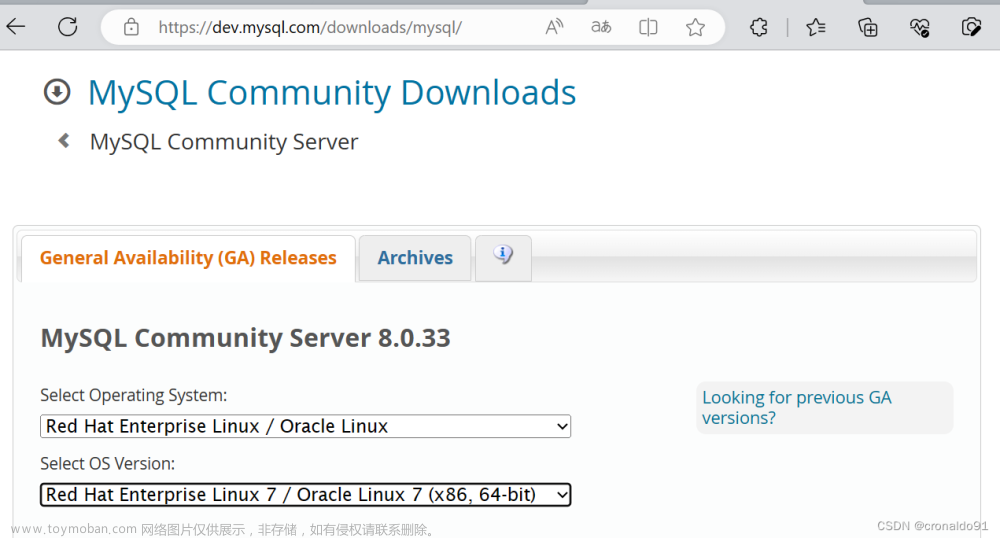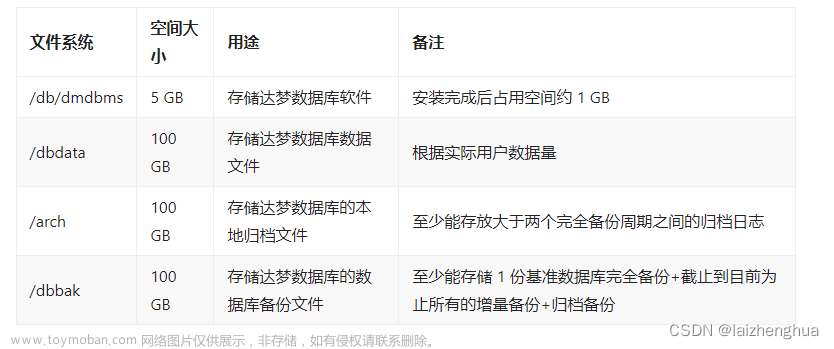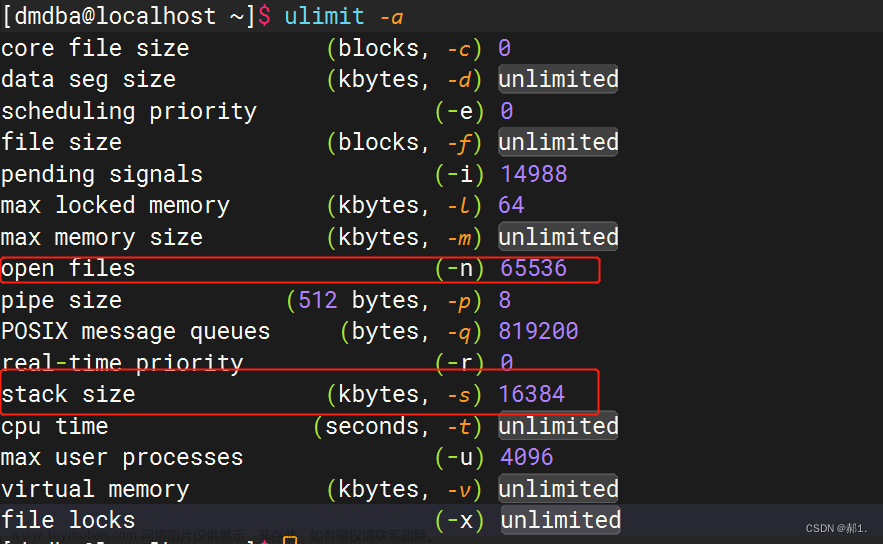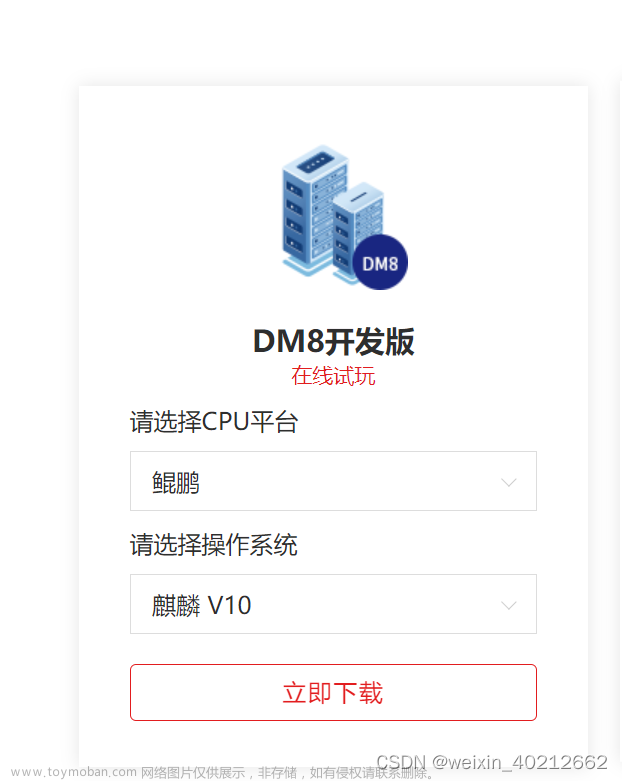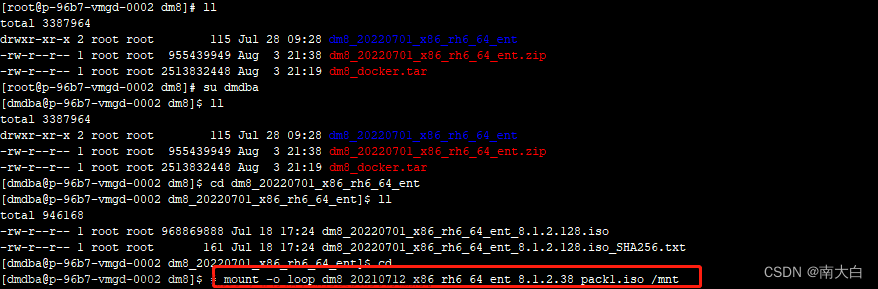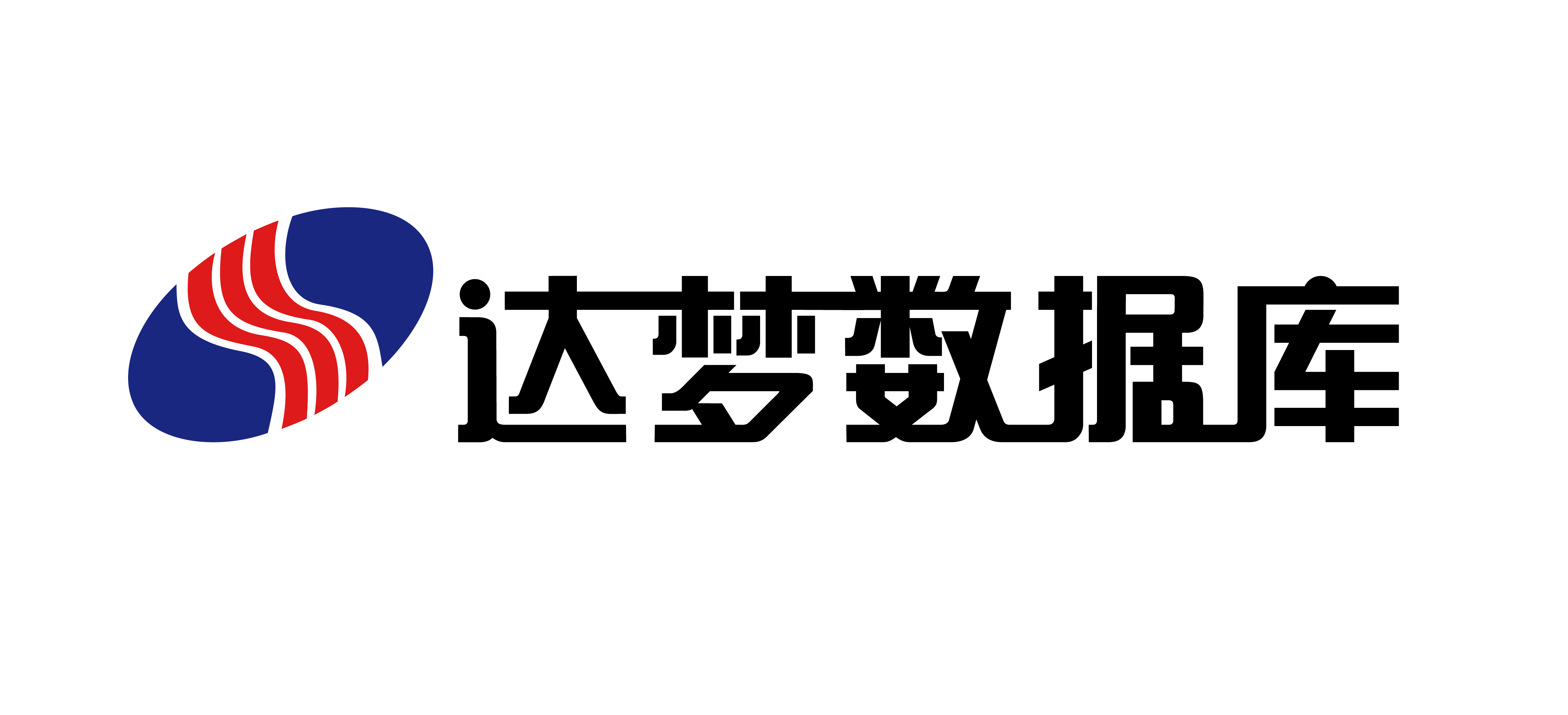前期准备工作
确认操作系统的版本和数据库的版本是否一致
## 查看系统版本:cat /etc/redhat-release
CentOS Linux release 7.5.1804 (Core)
关闭防火墙和Selinux
# 查看selinux是不是disabled / enforce
cat /etc/selinux/config
## 查看防火墙状态
firewall-cmd --state
systemctl status firewalld
## 关闭
systemctl stop iptables
systemctl stop firewalld.service
修改文件limit
#查看原来的limit
ulimit -a
#修改limit配置文件
vim /etc/security/limits.conf
#按G进入尾行,添加下列两条数据
dmdba soft nofile 4096
dmdba hard nofile 65536
#按esc,:wq退出
创建DM用户
#创建组
groupadd dinstall
#创建用户同时指定组
useradd -g dinstall dmdba
#设置密码
passwd dmdba
## 账号密码
dmdba
luoan@123
创建目录存放安装的数据库:
#在根路径,创建文件夹dm
mkdir -p /data/dm
#给该目录赋权限和修改权限
chown -R dmdba:dinstall /data/dm/
chmod -R 775 /data/dm/
在/dm目录下创建文件夹iso,用来挂载iso文件
mkdir /data/dm/iso
下载达梦数据库安装包
https://www.dameng.com/list_103.html

上传至服务器
#上传
rz -E /data/dm/dm8_20230418_x86_rh6_64.iso
#挂载
mount /data/dm/dm8_20230418_x86_rh6_64.iso /data/dm/iso/
#复制DMInstall.bin到/dm/内
cp /data/dm/iso/DMInstall.bin /data/dm/
cd /data/dm
#修改权限和用户所有者
chown dmdba:dinstall DMInstall.bin
安装
使用用户:dmdba
#退出当前用户登录,使用dmdba用户登录
su dmdba
#进入/dm文件夹内,执行安装
cd /data/dm
./DMInstall.bin -i
需要注意的是 ./DMInstall.bin 默认开始图形化界面安装,我们这里采用 -i 命令行安装
安装过程
使用用户:dmdba
[dmdba@host-10-216-118-79 dm]$ ./DMInstall.bin -i
请选择安装语言(C/c:中文 E/e:英文) [C/c]:c
是否输入Key文件路径? (Y/y:是 N/n:否) [Y/y]:n
是否设置时区? (Y/y:是 N/n:否) [Y/y]:y
请选择设置时区 [21]:21
请选择安装类型的数字序号 [1 典型安装]:1
请选择安装目录 [/home/dmdba/dmdbms]:/data/dm/dmdbms
是否确认安装路径(/data/dm/dmdbms)? (Y/y:是 N/n:否) [Y/y]:y
是否确认安装? (Y/y:是 N/n:否):y
一键配置
本次安装未使用,使用手动配置
使用用户:root文章来源:https://www.toymoban.com/news/detail-751368.html
/data/dm/dmdbms/script/root/root_installer.sh
echo "移动 /data/dm/dmdbms/bin/dm_svc.conf 到/etc目录"
echo "创建DmAPService服务"
echo "启动DmAPService服务"
配置实例
使用用户:root
cd /data/dm/dmdbms/bin
## 以下命令设置页大小为 32 KB,簇大小为 32 KB,大小写敏感,字符集为 utf_8,数据库名为 DMDB,实例名为 DBSERVER,端口为 5237
./dminit path=/data/dm/data PAGE_SIZE=32 EXTENT_SIZE=32 CASE_SENSITIVE=y CHARSET=1 DB_NAME=DMDB INSTANCE_NAME=DBSERVER PORT_NUM=5237
注册服务
使用用户:root
cd /data/dm/dmdbms/script/root
./dm_service_installer.sh -t dmserver -dm_ini /data/dm/data/DMDB/dm.ini -p DMSERVER
启动达梦数据库服务
## 服务注册成功后,启动数据库
systemctl start DmServiceDMSERVER.service
修改端口号
上面配置实例如果设置好了,就不需要修改了
使用用户:root
## 失败,spfile表示只修改配置文件中的值,重启后生效;memory表示只修改内存中的值,重启后恢复到设置前的样子;both表示既修改内存中的值又修改配置文件中的值
alter system set 'PORT_NUM' = 5237 both;
## 成功,修改dm.ini文件中配置,重启生效
vim /data/dm/data/DMDB/dm.ini
PORT_NUM = 5237
systemctl restart DmServiceDMSERVER.service
问题
## 安装失败
[dmdba@host-10-216-118-79 dm]$ ./DMInstall.bin
解压安装程序.........
Exception in thread "main" org.eclipse.swt.SWTError: No more handles [gtk_init_check() failed]
at org.eclipse.swt.SWT.error(SWT.java:4109)
at org.eclipse.swt.widgets.Display.createDisplay(Display.java:902)
at org.eclipse.swt.widgets.Display.create(Display.java:890)
at org.eclipse.swt.graphics.Device.<init>(Device.java:154)
at org.eclipse.swt.widgets.Display.<init>(Display.java:499)
at org.eclipse.swt.widgets.Display.<init>(Display.java:490)
at org.eclipse.swt.widgets.Display.getDefault(Display.java:1693)
at com.dameng.common.gui.util.SWTUtility.<clinit>(SWTUtility.java:65)
at com.dameng.install.ui.MainApplication.run(MainApplication.java:82)
at com.dameng.install.ui.MainApplication.main(MainApplication.java:352)
参考:https://eco.dameng.com/document/dm/zh-cn/faq/faq-dm-install.html#%E6%97%A0%E6%B3%95%E5%90%AF%E5%8A%A8%E5%9B%BE%E5%BD%A2%E5%8C%96%E7%95%8C%E9%9D%A2%E6%97%B6%E5%A6%82%E4%BD%95%E5%AE%89%E8%A3%85%E6%95%B0%E6%8D%AE%E5%BA%93%E5%92%8C%E5%88%9D%E5%A7%8B%E5%8C%96%E5%AE%9E%E4%BE%8B%EF%BC%9F
解决:
./DMInstall.bin -i
## 启动服务报错:Job for DmServiceDMSERVER.service failed because the control process exited
解决:chown -R dmdba:dinstall /data/dm
## disql 连接显示未连接
cd /data/dm/dmdbms/tool
./disql
conn SYSDBA/SYSDBA:5237
查看过期时间:SELECT EXPIRED_DATE FROM V$LICENSE;
常用命令
启动数据库
systemctl start DmServiceDMSERVER.service
停止数据库
systemctl stop DmServiceDMSERVER.service
重启数据库
systemctl restart DmServiceDMSERVER.service
查看数据库服务状态
systemctl status DmServiceDMSERVER.service
配置环境变量disql-可选
## 但由于我们改过默认5236端口,需要换成以下命令进入
cd /data/dm/dmdbms/tool
./disql
conn SYSDBA/SYSDBA:5237
## 执行SQL:
查看达梦数据库过期时间,查看到过期时间为:2024-04-17,也就是半年
SELECT EXPIRED_DATE FROM V$LICENSE;
输出:
服务器[127.0.0.1:5237]:处于普通打开状态
登录使用时间 : 3.246(ms)
disql V8
SELECT EXPIRED_DATE FROM V$LICENSE;
行号 EXPIRED_DATE
---------- ------------
1 2024-04-17
已用时间: 0.802(毫秒). 执行号:601.
达梦数据库激活
准备文件:dm.key文章来源地址https://www.toymoban.com/news/detail-751368.html
达梦激活方式:
1.复制 dm.key 文件到安装目录 /bin 目录下
2.修改 dm.key 文件权限
chown -R dmdba.dinstall 安装目录 /bin/dm.key
3.打开数据库工具,新建查询,输入
sp_load_lic_info()
4.查询授权是否生效
SELECT EXPIRED_DATE FROM V$LICENSE;
参考
官网-达梦数据库安装教程
https://eco.dameng.com/document/dm/zh-cn/start/dm-install-linux.html
官网-达梦数据库下载
https://www.dameng.com/list_103.html
官网-安装问题汇总
https://eco.dameng.com/document/dm/zh-cn/faq/faq-dm-install.html
CentOS 7 安装达梦数据库
https://blog.csdn.net/qq_45659753/article/details/127882932
到了这里,关于CentOS 7 离线安装达梦数据库8.0的文章就介绍完了。如果您还想了解更多内容,请在右上角搜索TOY模板网以前的文章或继续浏览下面的相关文章,希望大家以后多多支持TOY模板网!